1、首先在电脑上用WPS2019打开要编辑的表格。

2、接下来选中表格右侧所有的空白列。
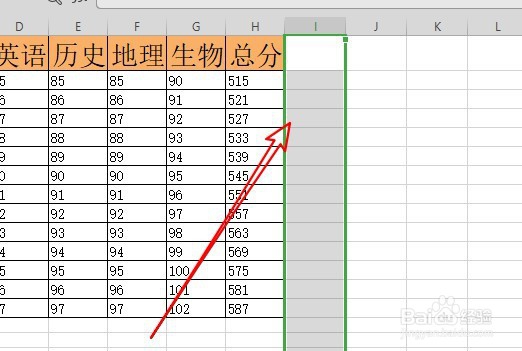
3、右键点击选中的空白点在弹出的菜单中选择隐藏的菜单项。

4、然后用同样的方法我们选中所有空白的行。
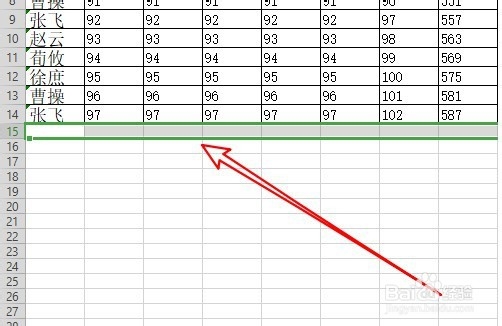
5、右键点击所有空白行,在弹出的菜单中选择隐藏的菜单项。

6、这是可以看到数据区所有的空白单元格已经全部隐藏了。
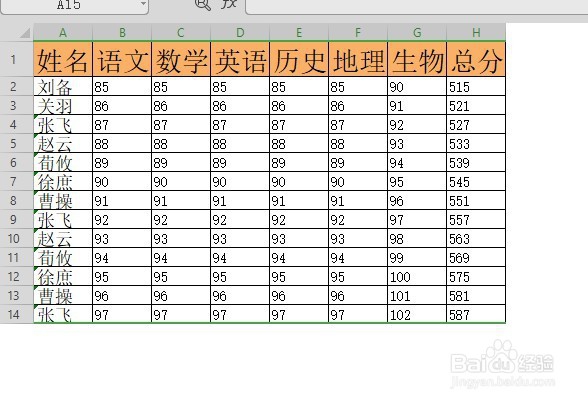
7、总结:1、首先在电脑上用掳姗浚瑙WPS2019打开要编辑的表格。2、接下来选中表格右侧所有的空白列。3、右键点击选中的空白点在弹出的菜单中选择隐藏的菜单项。4、然后用同样的方法我们选中所有空白的行。5、右键点击所有空白行,在弹出的菜单中选择隐藏的菜单项。6、这是可以看到数据区所有的空白单元格已经全部隐藏了。
